Canon PIXMA G1410: Бумага замялась внутри принтера
Бумага замялась внутри принтера: Canon PIXMA G1410
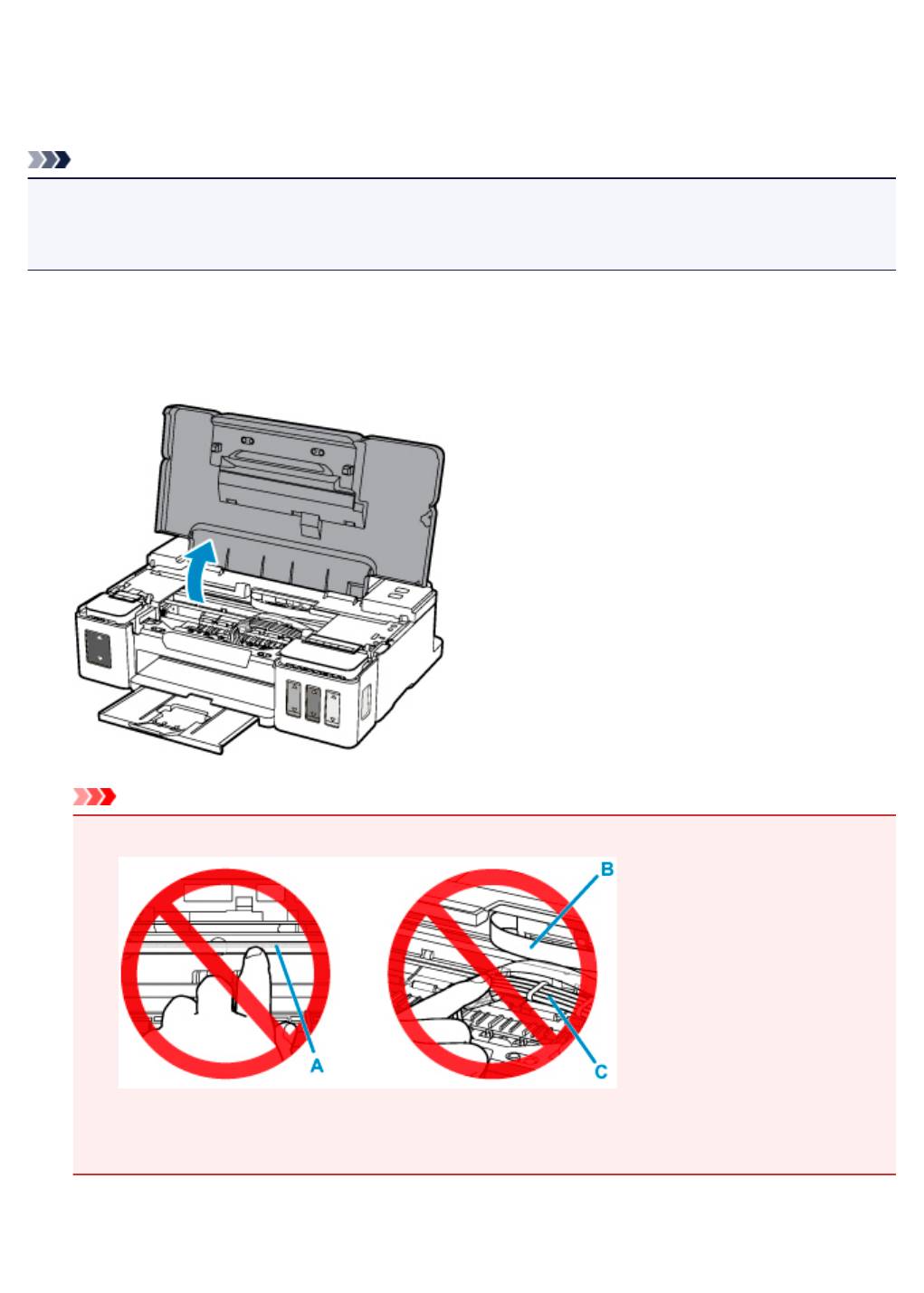
Бумага замялась внутри принтера
Если замятая бумага рвется и ее не удается извлечь из отверстия для выхода бумаги или из заднего
лотка либо замятая бумага остается внутри принтера, удалите бумагу, выполнив приведенные ниже
инструкции.
Примечание.
• Если во время печати замялась бумага и нужно выключить принтер для ее извлечения, нажмите
кнопку ВОЗОБНОВИТЬ/ОТМЕНА (RESUME/CANCEL) для останова печати перед выключением
принтера.
1.
Выключите принтер и отключите его от сети питания.
2.
Откройте верхнюю крышку.
Внимание!
• Не прикасайтесь к прозрачной пленке (A), белой ленте (B) или трубкам (C).
Если эти компоненты загрязнятся из-за соприкосновения с бумагой или рукой, это может
привести к повреждению принтера.
3. Убедитесь в отсутствии замятой бумаги под держателем картриджа.
219
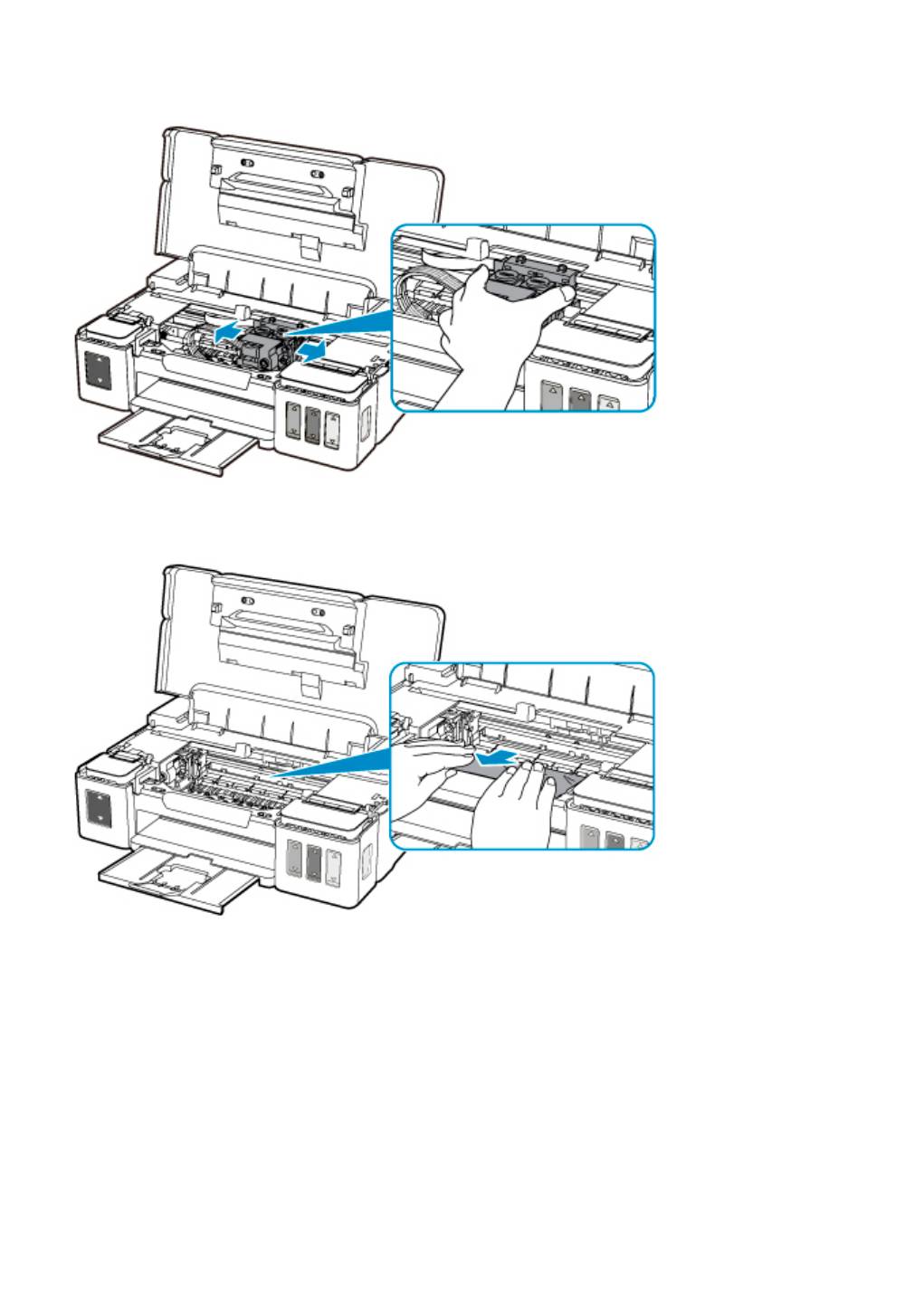
Если под держателем картриджа есть замятая бумага, переместите держатель картриджа к
самому правому или левому краю, чтобы было легче извлечь бумагу.
При перемещении держателя картриджа удерживайте верхнюю часть держателя картриджа и
медленно перемещайте его к правому или левому краю.
4.
Возьмите застрявшую бумагу двумя руками.
Если бумага скручена, извлеките ее.
220
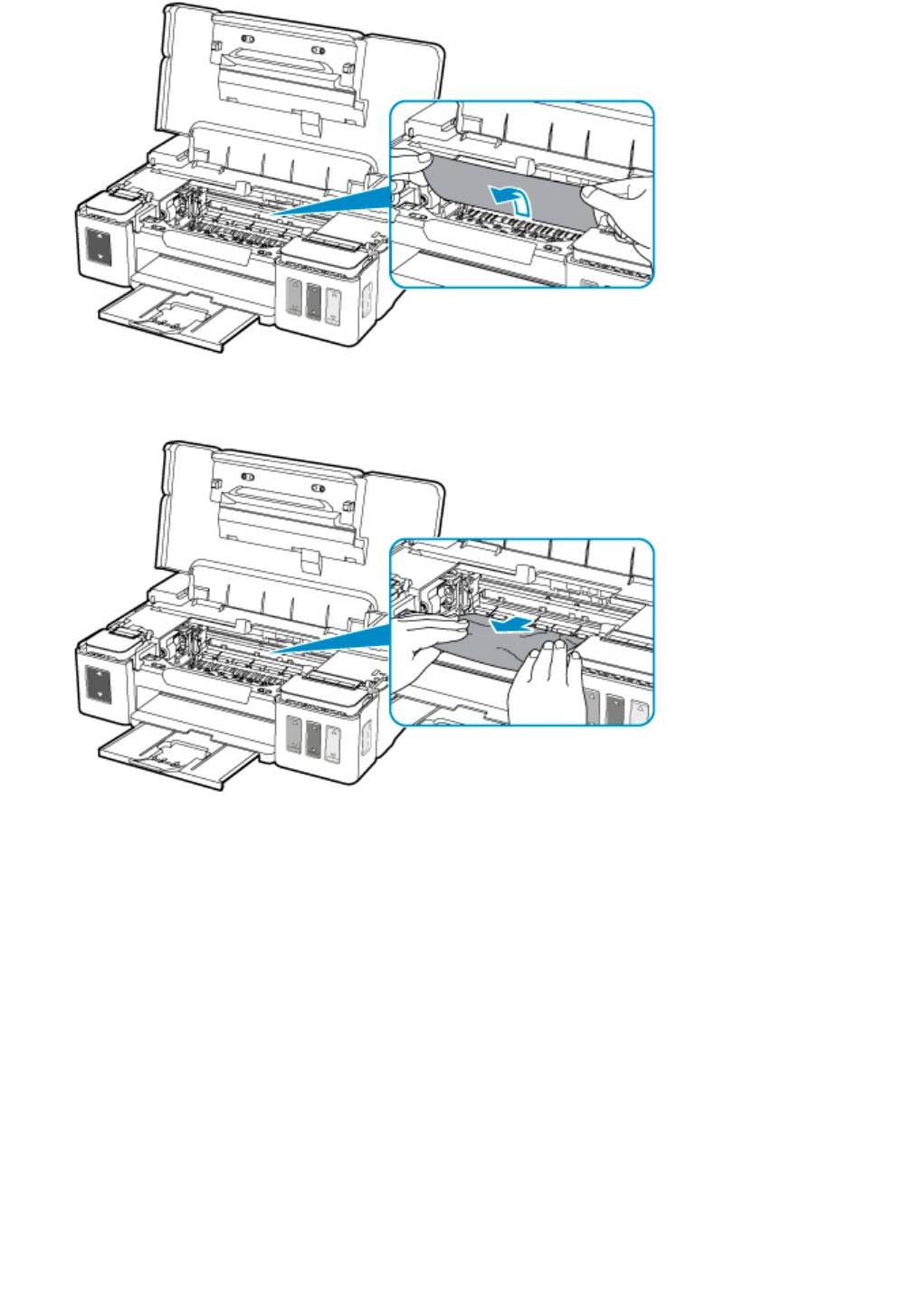
5.
Медленно вытяните бумагу, чтобы не порвать ее.
6.
Убедитесь, что удалена вся застрявшая бумага.
Если бумага рвется, когда вы ее вытягиваете, обрывки бумаги могут остаться в принтере.
Выполните проверку по следующим пунктам и извлеките все остатки бумаги.
•
Вся ли бумага извлечена из под держателя картриджа?
•
Маленькие обрывки бумаги остались в принтере?
•
Вся ли бумага извлечена из левой и правой пустых областей (D) в принтере?
221
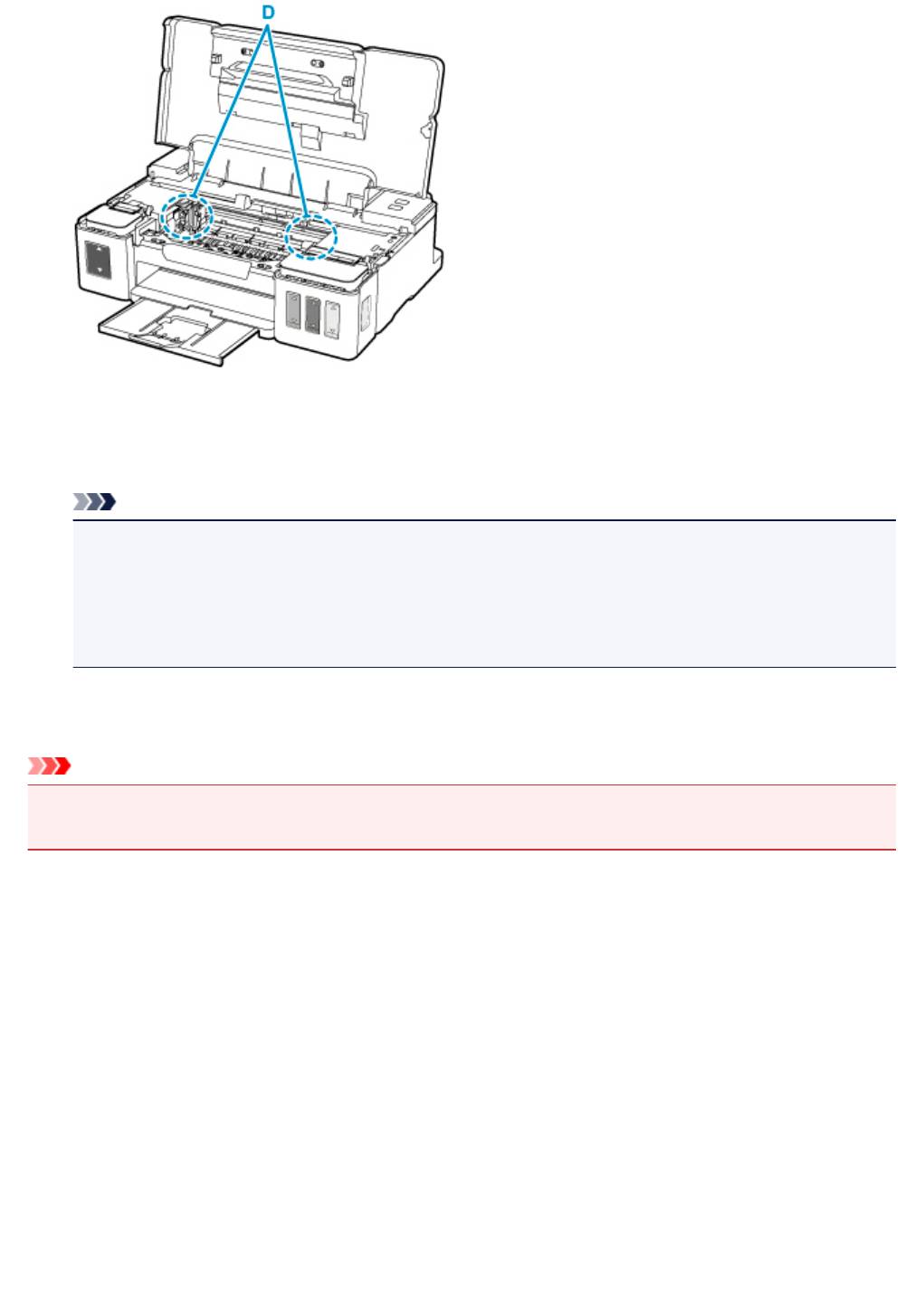
7.
Аккуратно закройте верхнюю крышку.
Все находящиеся в очереди задания на печать отменяются. Повторите печать.
Примечание.
• При повторной загрузке бумаги убедитесь, что используется подходящая бумага и она
правильно загружена. Если сообщение о замятии бумаги отображается на экране
компьютера при возобновлении печати и после удаления всей замятой бумаги, значит, в
принтере еще осталась замятая бумага. Еще раз проверьте принтер на наличие
оставшихся обрывков бумаги.
Если вышеприведенные меры не помогли устранить проблему, обратитесь в ближайший сервисный
центр Canon для ремонта.
Внимание!
• Не наклоняйте принтер во время его перемещения, так как чернила могут вытечь.
• Инструкции по транспортировке принтера для ремонта см. в разделе Ремонт принтера.
222
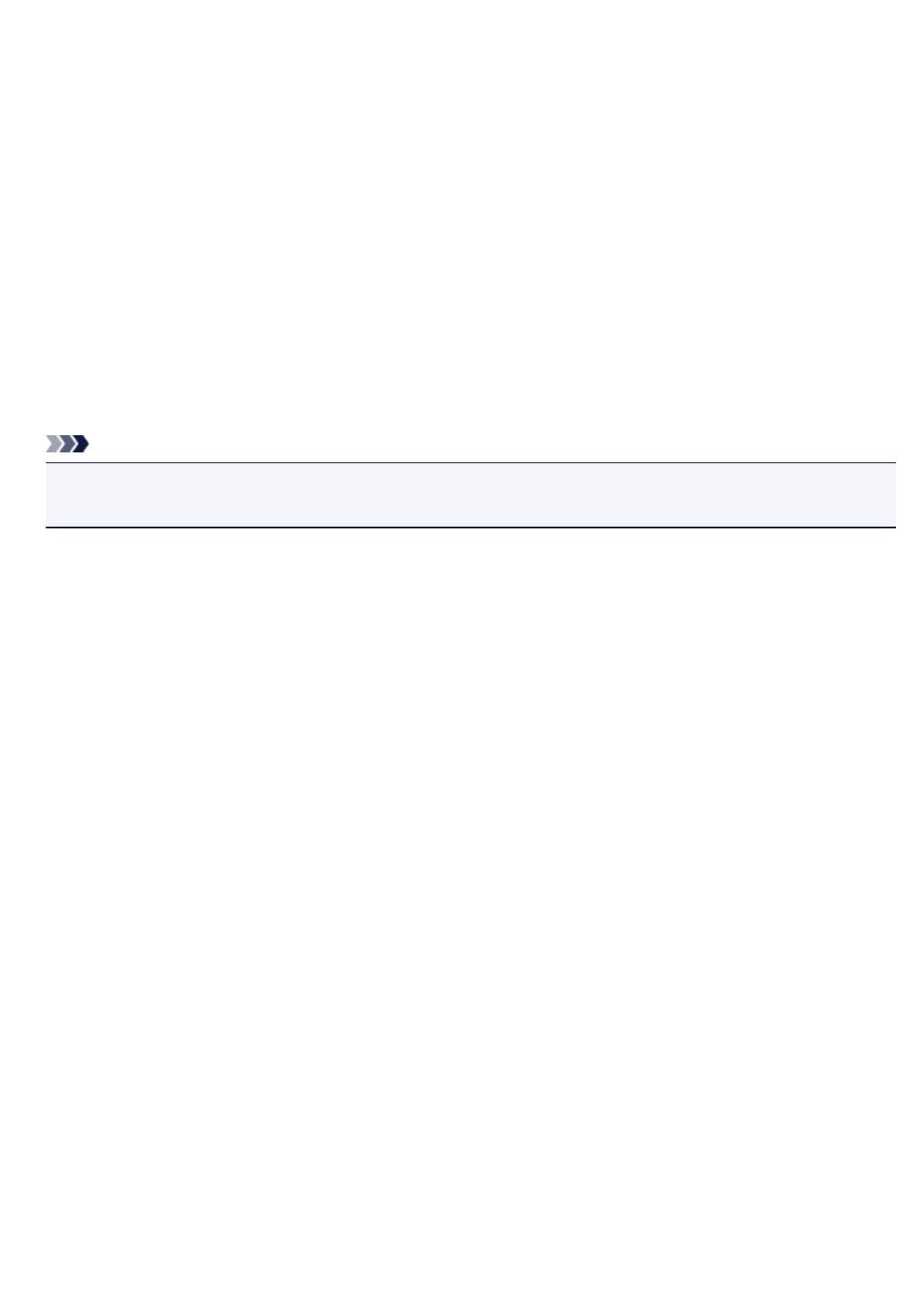
1000
Причина
Возможные причины перечислены ниже.
• В заднем лотке нет бумаги.
• Неправильно загружена бумага в задний лоток.
Предпринимаемые действия
Выполните соответствующие действия, описанные ниже.
• Загрузите бумагу в задний лоток.
• При загрузке бумаги в задний лоток прижмите направляющие бумаги к обеим сторонам стопки.
После выполнения указанных выше действий нажмите на принтере кнопку ВОЗОБНОВИТЬ/
ОТМЕНА (RESUME/CANCEL).
Примечание.
• Чтобы отменить печать, нажмите на принтере кнопку ВОЗОБНОВИТЬ/ОТМЕНА (RESUME/
CANCEL).
223
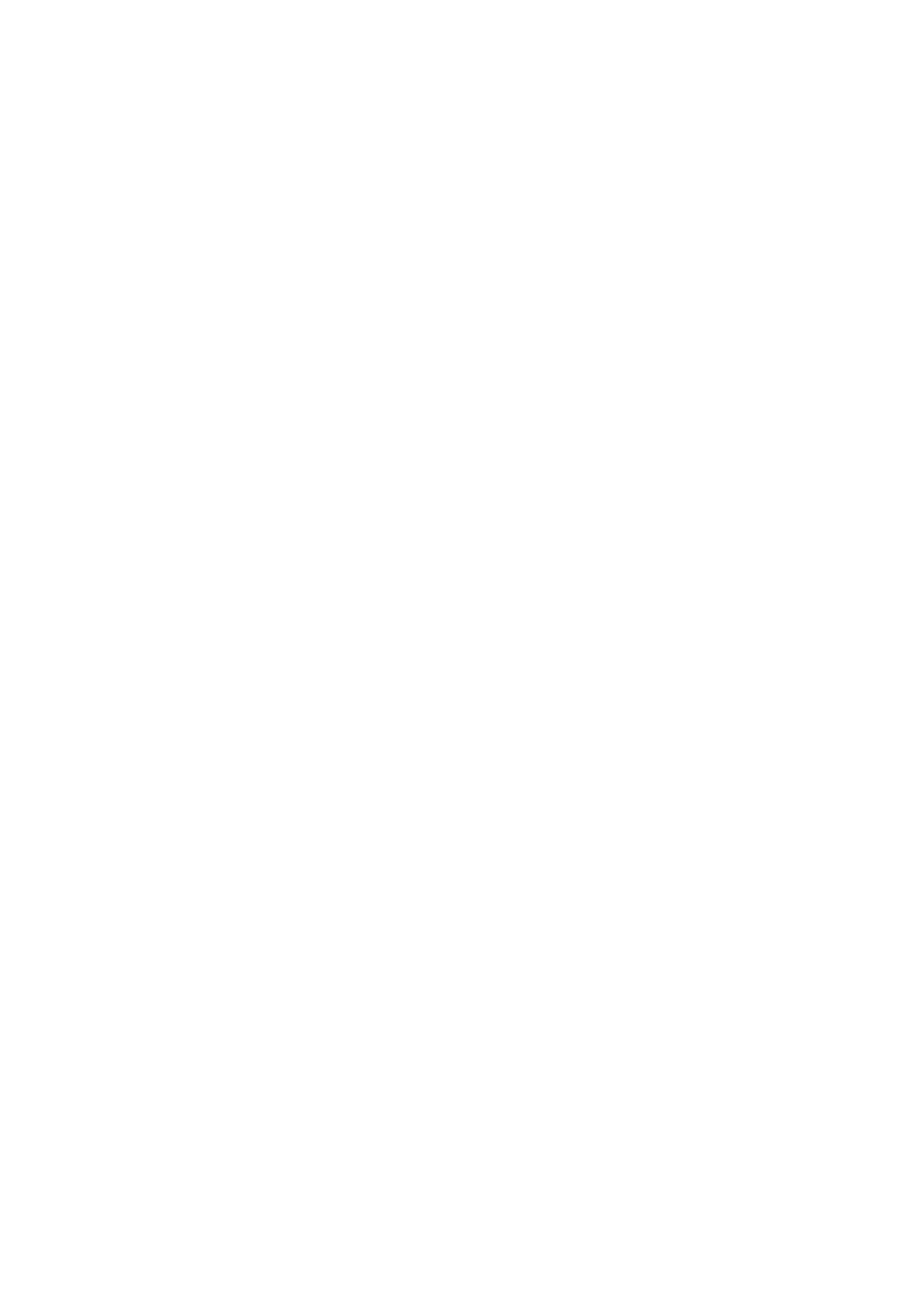
1200
Причина
Открыта верхняя крышка.
Предпринимаемые действия
Закройте верхнюю крышку и подождите некоторое время.
Не закрывайте, пока не выполните процедуру повторной заправки чернильного контейнера.
224
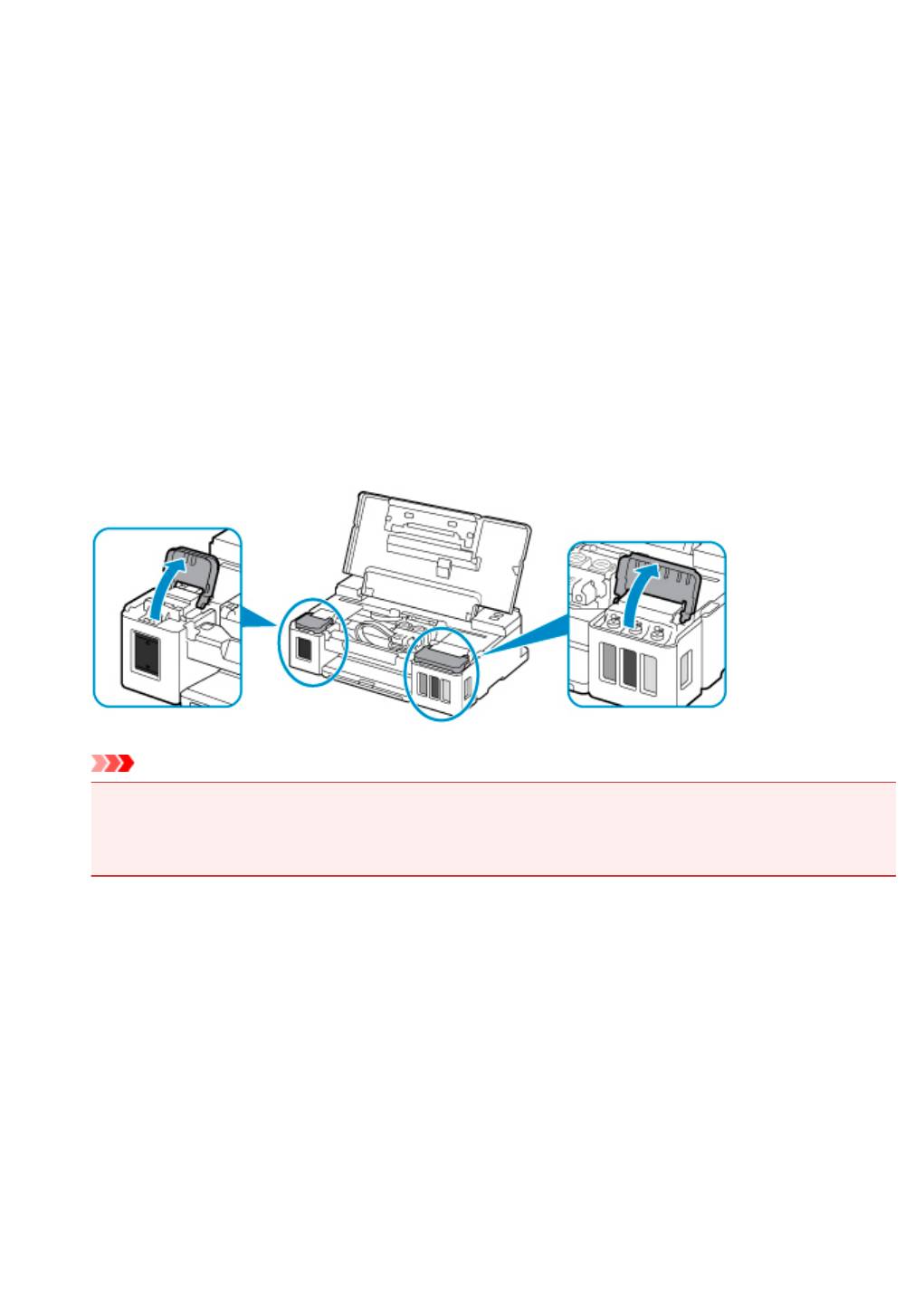
1430
Причина
Картридж не определяется.
Предпринимаемые действия
Возможно, картридж установлен неправильно, или данный принтер не поддерживает картриджи.
Если выполняется печать, нажмите на принтере кнопку ВОЗОБНОВИТЬ/ОТМЕНА (RESUME/
CANCEL) для отмены печати.
Извлеките картриджи и повторно установите их надлежащим образом, следуя приведенным ниже
инструкциям. Это может устранить ошибку.
1.
Откройте верхнюю крышку.
2.
Откройте правую и левую крышки чернильного контейнера.
Внимание!
• При извлечении картриджей всегда открывайте крышки чернильного контейнера. В
случае извлечения картриджей при закрытых крышках чернильного контейнера
потребуется прокачка чернил, которая приведет к расходу большого количества чернил.
3.
Возьмитесь за ручку (A) на фиксирующей крышке картриджа, чтобы открыть его.
225
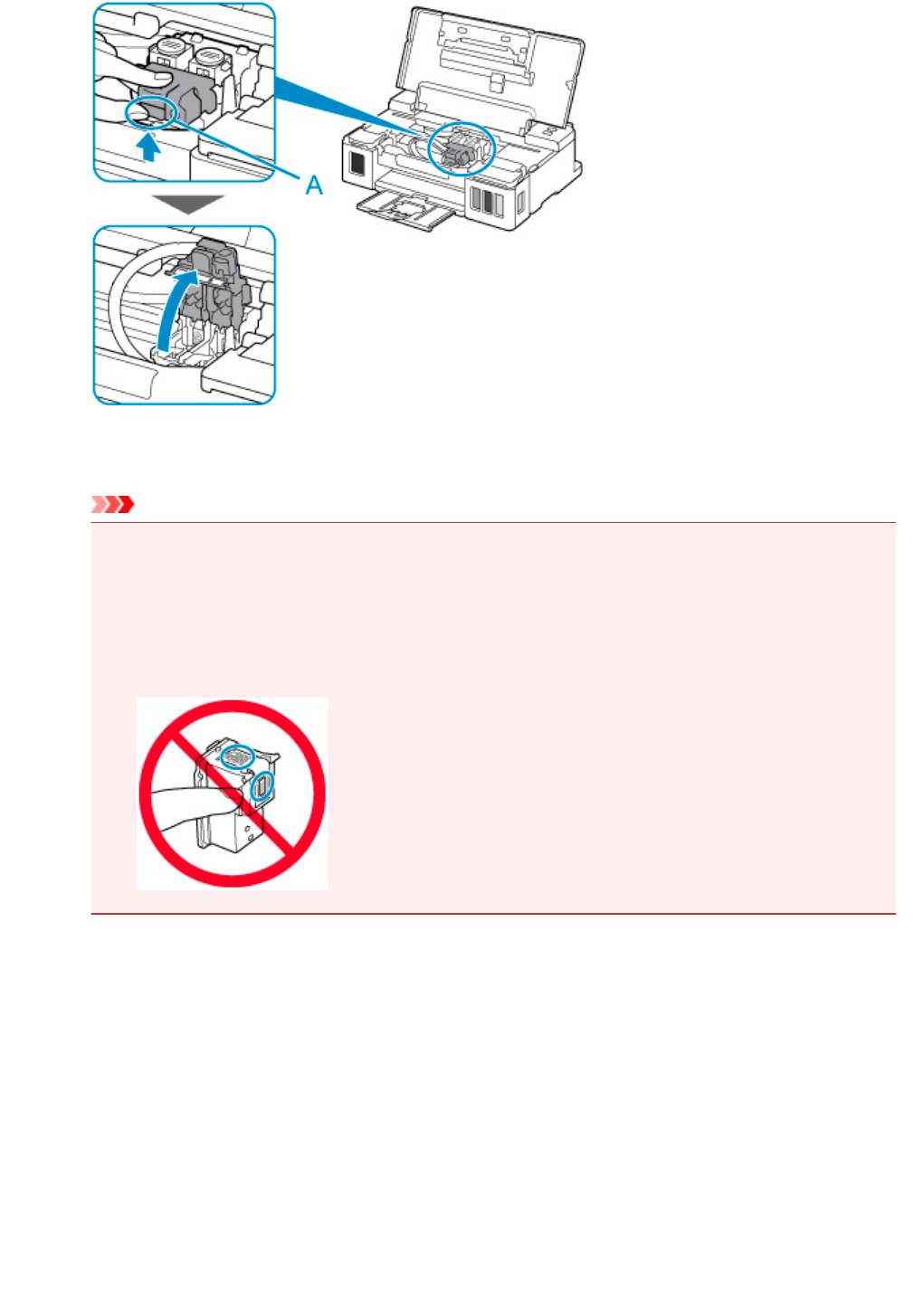
4.
Извлеките картриджи C (цветной) и B (черный).
Внимание!
• При извлечении картриджей обращайтесь с ними осторожно, чтобы не расплескать
чернила.
• Не прикасайтесь к трубке или другим внутренним частям принтера. Прикосновение к этим
деталям может привести к неисправности принтера.
• Не прикасайтесь к позолоченному контакту или соплам печатающей головки картриджа.
При прикосновении к ним принтер может выполнять печать неправильно.
5. Повторно установите картриджи надлежащим образом.
Установите картридж C (цветной) в левый держатель, а картридж B (черный) — в правый
держатель.
226
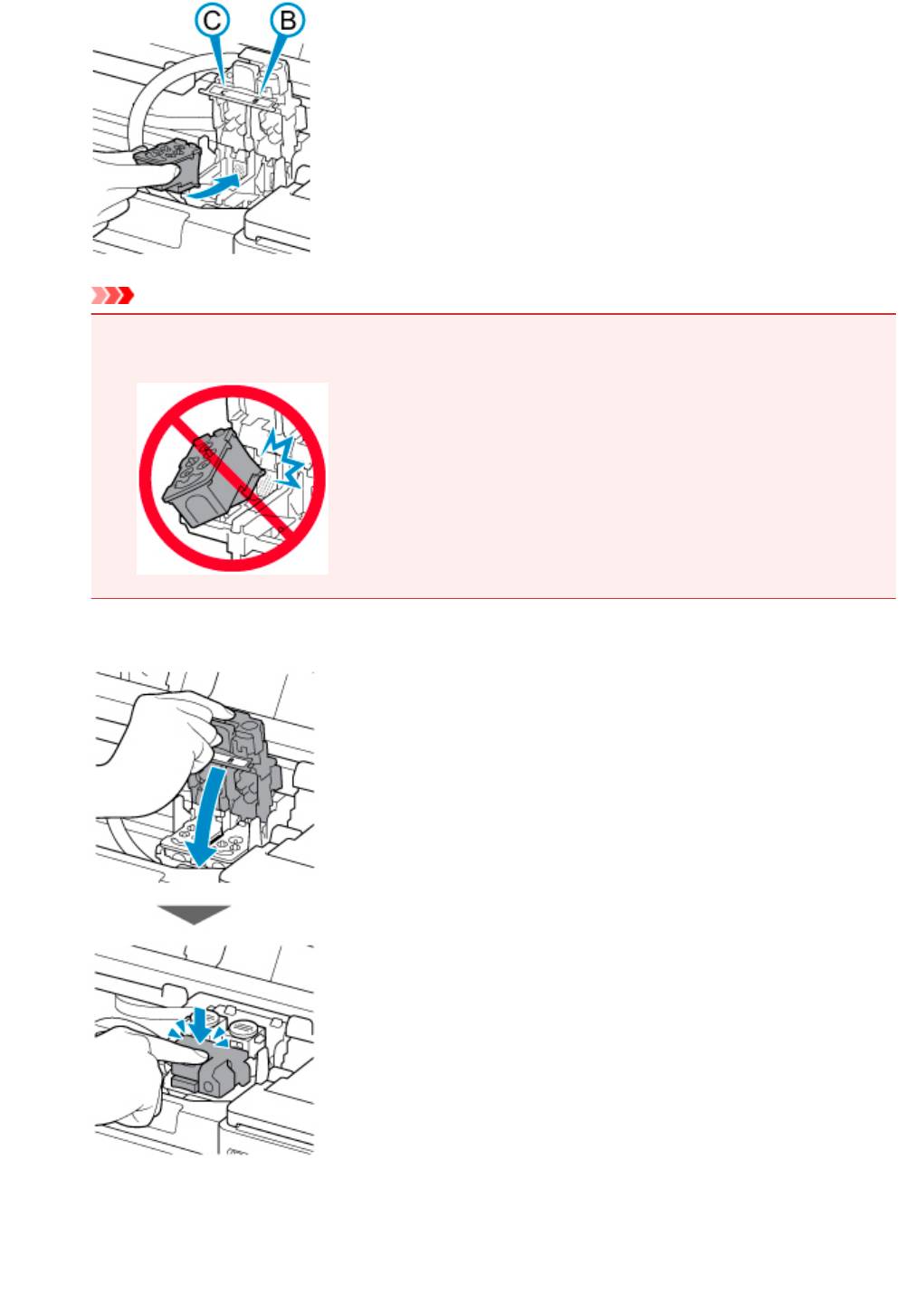
Внимание!
•
Осторожно установите картридж, чтобы он не задел электрические контакты на задней
поверхности держателя картриджа.
6.
Закройте фиксирующую крышку картриджа и нажмите на нее.
7. Нажмите обе соединительные кнопки.
227
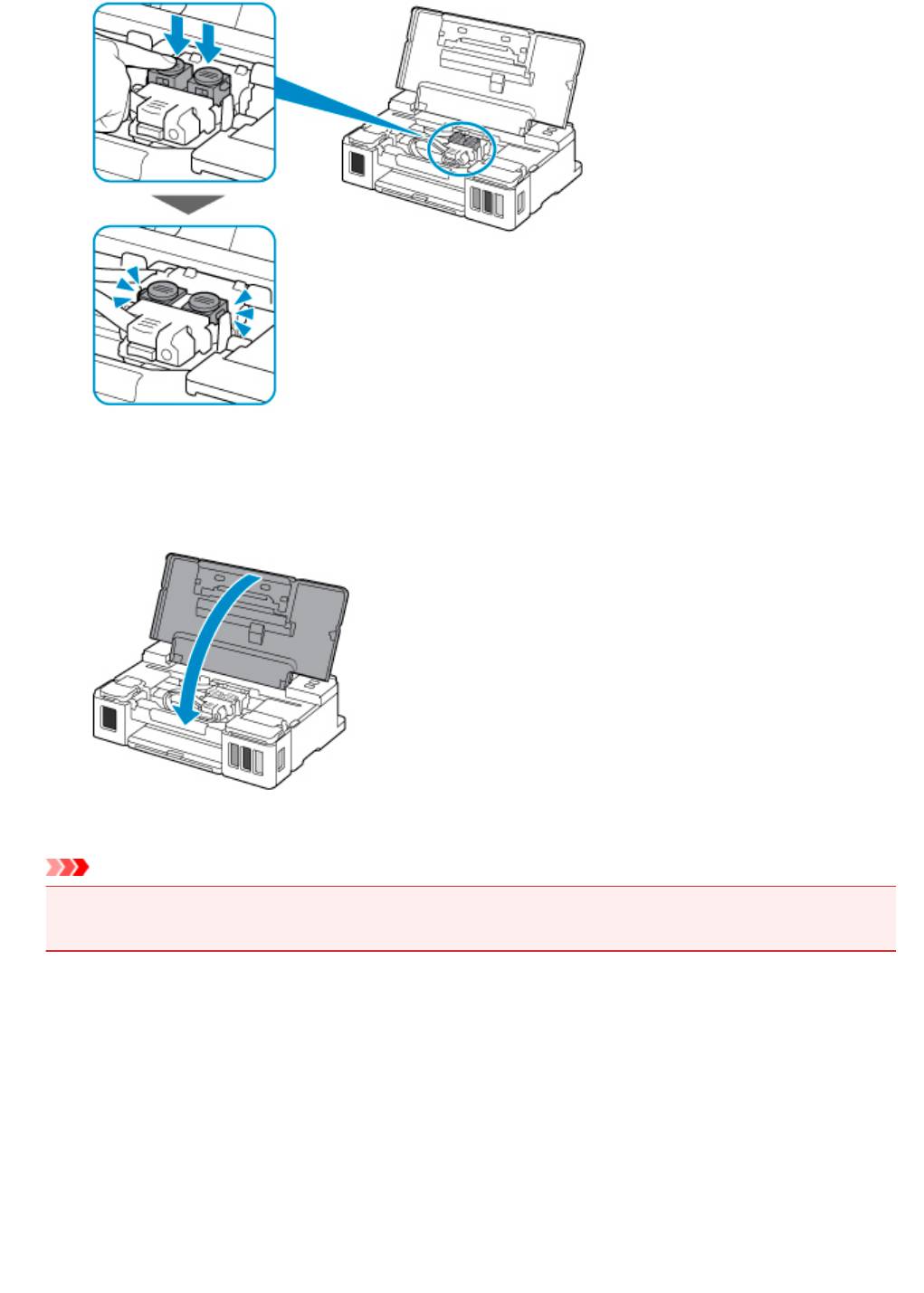
8.
Закройте обе крышки чернильного контейнера.
9.
Аккуратно закройте верхнюю крышку.
Если проблема не устранена, обратитесь в ближайший сервисный центр Canon для ее устранения.
Внимание!
• Не наклоняйте принтер во время его перемещения, так как чернила могут вытечь.
• Инструкции по транспортировке принтера для ремонта см. в разделе Ремонт принтера.
228
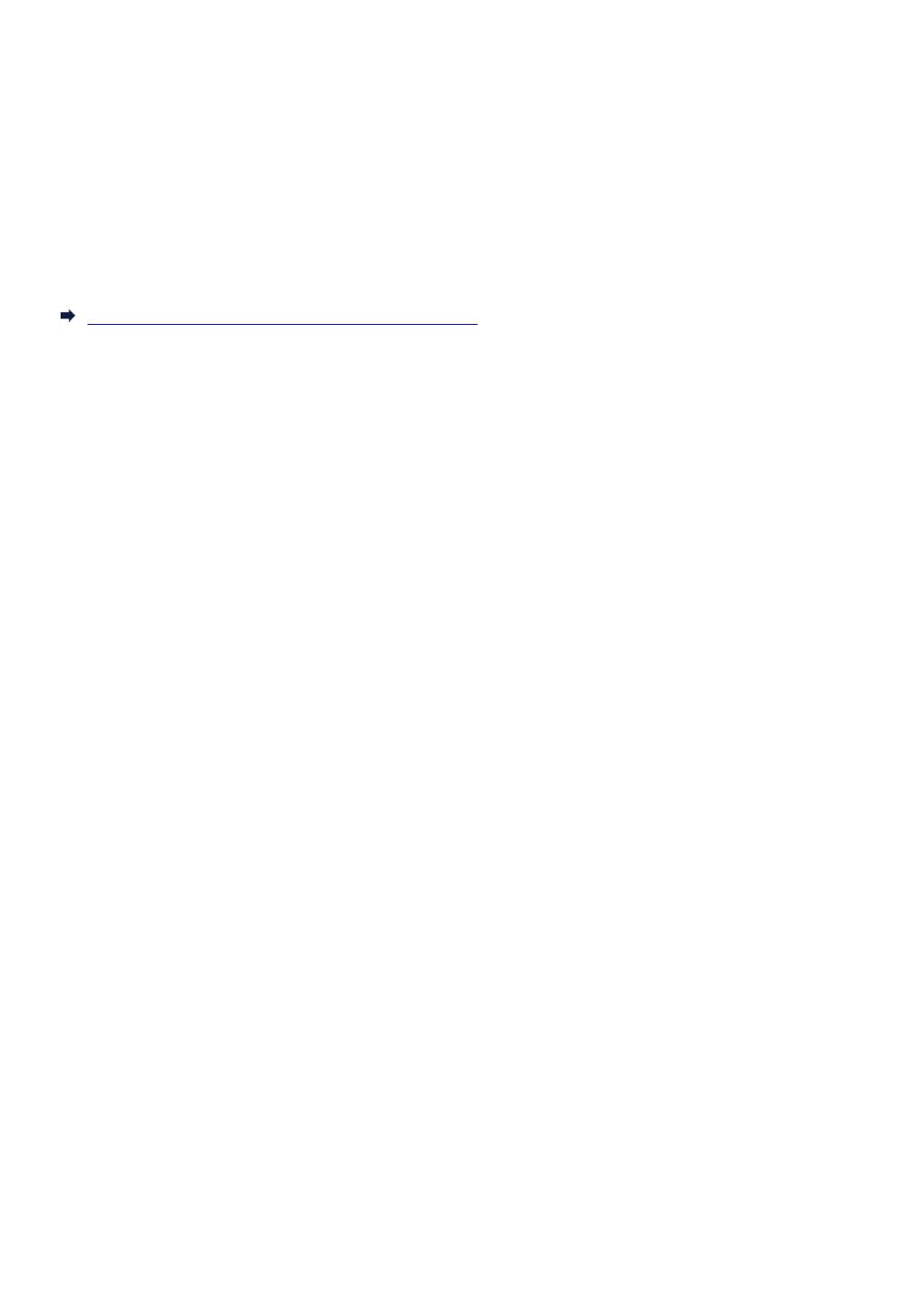
1640
Причина
Возможно, уров. оставш. запаса чернил достиг ниж. предела, указ. на чернил. контейнере.
Предпринимаемые действия
Чтобы проверить уровень оставш. запаса чернил, посмотр. на к-во чернил в чернил. контейнере.
Если уровень оставш. запаса чернил опустился ниже ниж. предела, заправьте чернил. контейнер
чернилами соотв. цвета.
Повторная заправка чернильных контейнеров
Если продолж. печать, когда уровень оставш. запаса чернил опустится ниже ниж. предела, принтер
может использ. определ. к-во чернил на возобн. сост., когда возм. печать, что может привести к его
поломке.
Чтобы продолжить печать, нажмите кнопку "ВОЗОБНОВИТЬ (RESUME)" на принтере.
После выполнения этой операции функция уведомления об уровне оставшегося запаса чернил
прекратит работу.
Чтобы повторно активировать эту функцию, заправьте чернило каждого цвета до верхнего
предела, указанного на чернильном контейнере, а затем нажмите кнопку "ВОЗОБНОВИТЬ
(RESUME)" и удерживайте ее не менее 5 секунд. Если хотя бы один чернил. контейнер не
заправить до верх. предела, может возникнуть серьезная ошибка, влияющая на точность работы
ф-ии уведом. об уровне оставш. запаса чернил.
229
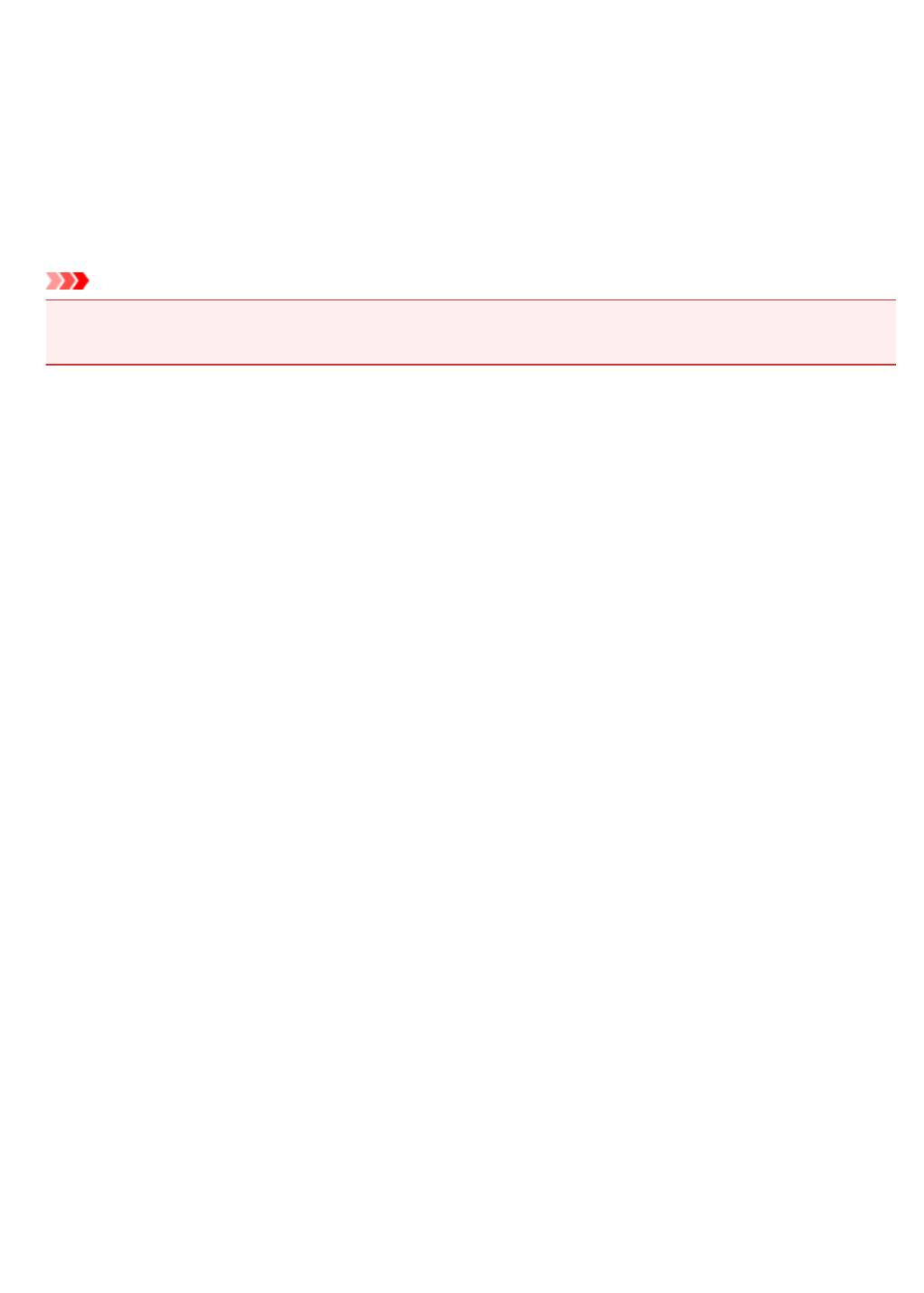
1700
Причина
Абсорбер чернил почти полон.
Предпринимаемые действия
Для продолжения печати нажмите на принтере кнопку ВОЗОБНОВИТЬ/ОТМЕНА (RESUME/
CANCEL). Обратитесь в ближайший сервисный центр Canon для устранения этой проблемы.
Внимание!
• Не наклоняйте принтер во время его перемещения, так как чернила могут вытечь.
• Инструкции по транспортировке принтера для ремонта см. в разделе Ремонт принтера.
230
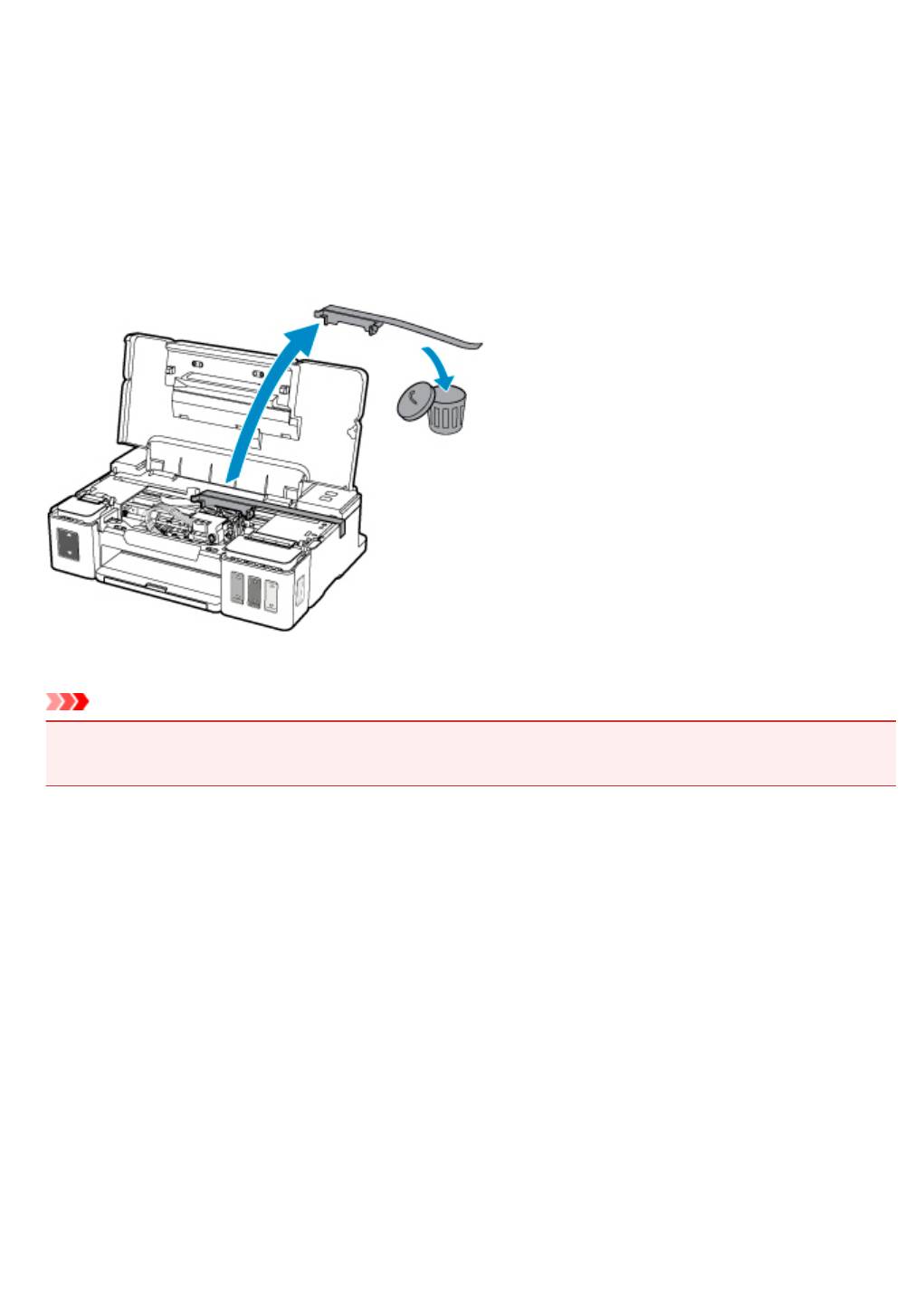
1890
Причина
На держателе картриджа может оставаться защитный материал.
Предпринимаемые действия
Откройте верхнюю крышку и убедитесь, что защитный материал и лента удалены с держателя
картриджа.
При наличии защитного материала или ленты удалите их и закройте верхнюю крышку.
Если проблема не устранена, обратитесь в ближайший сервисный центр Canon для ее устранения.
Внимание!
• Не наклоняйте принтер во время его перемещения, так как чернила могут вытечь.
• Инструкции по транспортировке принтера для ремонта см. в разделе Ремонт принтера.
231
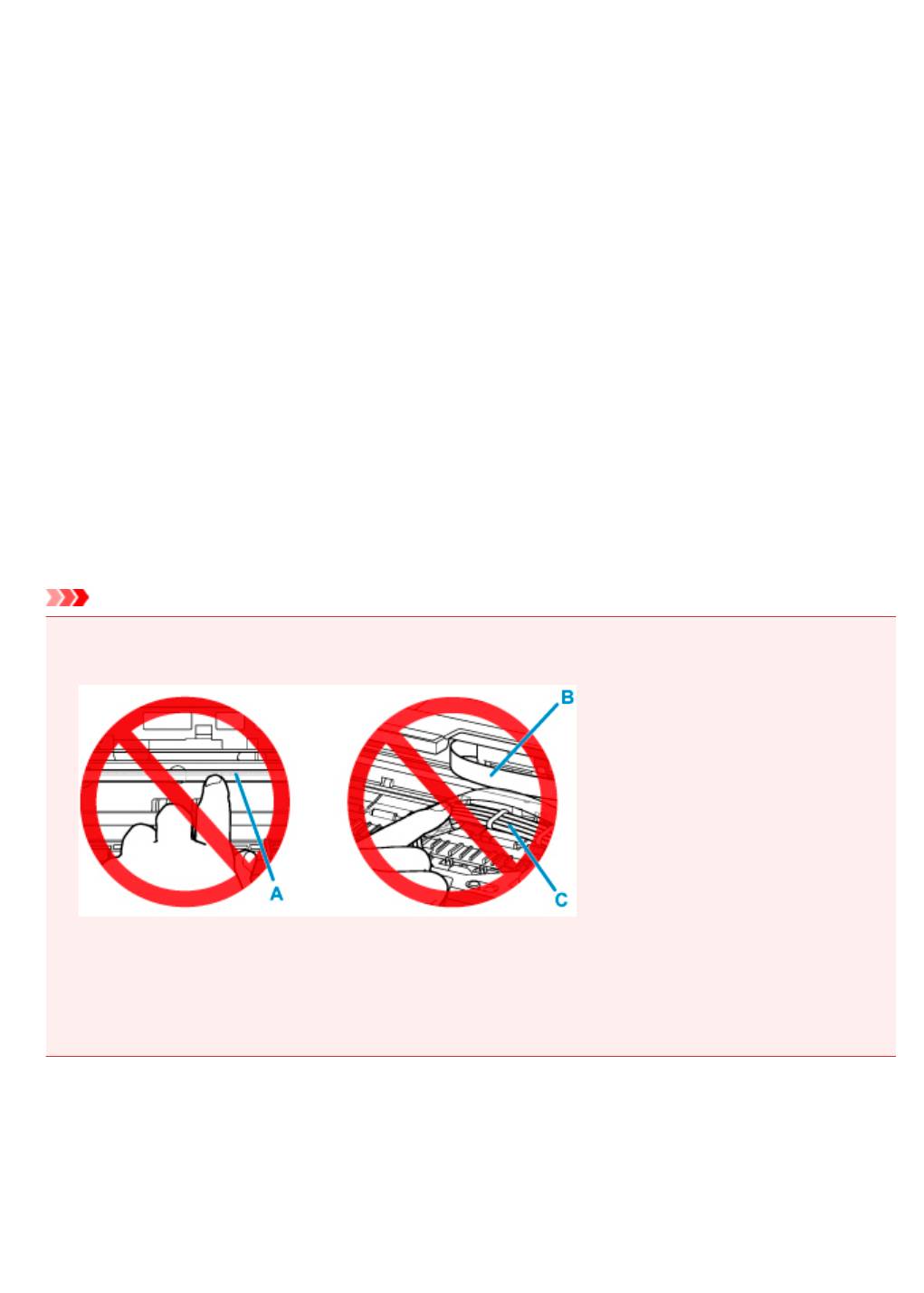
5100
Причина
Ошибка принтера.
Предпринимаемые действия
Прервите печать и выключите принтер.
Проверьте следующее:
• Убедитесь, что движение держателя картриджа не затруднено стабилизатором, замятой
бумагой и другими предметами.
Удалите все препятствия.
• Убедитесь, что картриджи установлены правильно.
Откройте верхнюю крышку, затем нажмите фиксирующую крышку картриджа, чтобы убедиться
в правильности установки картриджей.
Можно также нажать соединительные кнопки до щелчка.
Снова включите принтер.
Если проблема не устранена, обратитесь в ближайший сервисный центр Canon для ее устранения.
Внимание!
• При устранении предметов, мешающих движению держателя картриджа, не прикасайтесь к
прозрачной пленке (A), белой ленте (B) или трубкам (C).
Если эти компоненты загрязнятся из-за соприкосновения с бумагой или рукой, это может
привести к повреждению принтера.
• Не наклоняйте принтер во время его перемещения, так как чернила могут вытечь.
• Инструкции по транспортировке принтера для ремонта см. в разделе Ремонт принтера.
232
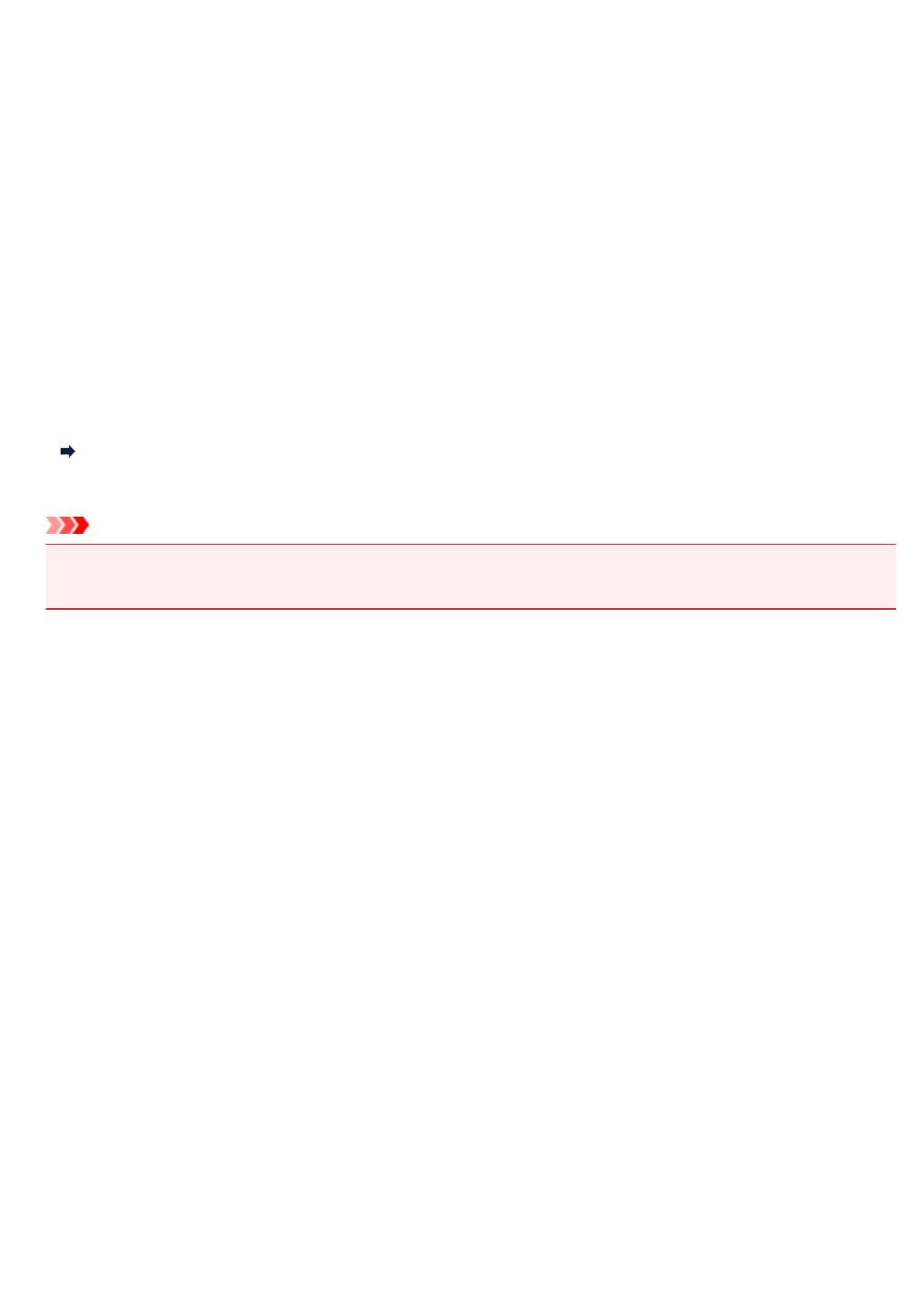
5200
Причина
Ошибка принтера.
Предпринимаемые действия
Проверьте уровень оставшихся чернил и затем повторно заправьте чернильный контейнер при
необходимости.
Выключите принтер и отключите его от сети питания.
Подождите 10 минут.
Снова подключите принтер к сети питания и включите его.
Если чернильный контейнер повторно заправлен после израсходования чернил, выполните
прокачку чернил.
Очистка печатающих головок
Если проблема не устранена, обратитесь в ближайший сервисный центр Canon для ее устранения.
Внимание!
• Не наклоняйте принтер во время его перемещения, так как чернила могут вытечь.
• Инструкции по транспортировке принтера для ремонта см. в разделе Ремонт принтера.
233
Оглавление
- Использование документа Онлайн-руководство
- Обозначения, используемые в настоящем документе
- Пользователи устройства с активированными сенсорными функциями (Windows)
- Товарные знаки и лицензии
- Основные операции
- Печать фотографий с компьютера
- Обращение с бумагой, чернильными контейнерами и т. д.
- Загрузка бумаги
- Загрузка обычной бумаги или фотобумаги
- Загрузка конвертов
- Повторная заправка чернильных контейнеров
- Проверка уровня чернил
- Советы по чернилам
- Обслуживание
- Если печать стала бледной или неравномерной
- Процедура обслуживания
- Печать образца для проверки сопел
- Оценка образца для проверки сопел
- Очистка печатающей головки
- Очистка
- Очистка внутренних компонентов принтера (очистка поддона)
- Обзор
- Безопасность
- Меры предосторожности
- Нормативная информация
- WEEE (EU&EEA)
- Предосторожности при обращении
- Правовые ограничения на печать
- Меры предосторожности при обращении с принтером
- Перемещение принтера
- При ремонте, предоставлении во временное пользование или утилизации принтера
- Сохранение высокого качества печати
- Основные компоненты и их использование
- Основные компоненты
- Вид спереди
- Вид сзади
- Вид внутренних частей
- Электропитание
- Проверка включения питания
- Включение и выключение Принтера
- Проверка штепселя и кабеля питания
- Отключение принтера
- Изменение параметров
- Изменение параметров принтера с компьютера (Windows)
- Изменение параметров печати
- Регистрация профиля часто используемой конфигурации печати
- Выбор используемого чернильного контейнера
- Управление питанием Принтера
- Изменение режима работы Принтера
- Изменение параметров с помощью панели управления
- Включение уведомлений о чернилах
- Инициализация параметров принтера
- Технические характеристики
- Сведения о бумаге
- Поддерживаемые типы носителей
- Предел загрузки бумаги
- Неподдерживаемые типы носителей
- Обращение с бумагой
- Печать
- Печать с компьютера
- Печать с помощью прикладной программы (драйвер принтера Windows)
- Настройка основной печати
- Параметры бумаги в драйвере принтера
- Различные способы печати
- Настройка "Размер стр." и "Ориентация"
- Настройка количества копий и порядка печати страниц
- Выполнение печати без полей
- Печать с масштабированием
- Печать на развороте
- Печать в виде плитки/постера
- Двухсторонняя печать
- Настройка печати конверта
- Печать на открытках
- Общие сведения о драйвере принтера
- Драйвер принтера Canon IJ
- Открытие экрана настройки драйвера принтера
- Монитор состояния Canon IJ
- Инструкции по эксплуатации (Драйвер принтера)
- Описание драйвера принтера
- Описание вкладки «Быстрая установка»
- Описание вкладки Главная
- Описание вкладки Страница
- Описание вкладки Обслуживание
- Описание функции "Монитор состояния Canon IJ"
- Установка драйвера принтера
- Часто задаваемые вопросы
- Проблемы с печатью
- Печать не начинается
- Чернила не поступают
- Чернила быстро заканчиваются
- Бумага подается неправильно, или появилось сообщение об отсутствии бумаги
- Неудовлетворительные результаты печати
- Пустая бумага/Нечеткая печать/Неверные цвета/Белые полосы
- Неверные цвета
- Линии не выровнены
- Бумага испачкана / Отпечатанная поверхность поцарапана
- Вертикальная линия рядом с изображением
- Механические неисправности
- Принтер не включается
- Питание выключается автоматически
- Проблемы подключения USB
- Не удается подключиться к принтеру по USB
- Проблемы при установке и загрузке
- Невозможно продолжить работу после появления экрана Подключение принтера
- Невозможно установить драйвер принтера (Windows)
- Ошибки и сообщения
- Произошла ошибка
- Отображается сообщение (код поддержки)
- Список кодов поддержки для ошибок
- Список кодов поддержки для ошибок (замятия бумаги)
- Бумага замялась внутри принтера
- 5B00






